การค้นหา การปรับแต่ง การเรียงลำดับ และการกรอง
วิธีปรับแต่งประสบการณ์พื้นที่รอของคุณอย่างง่ายดายด้วยตัวเลือกการค้นหา จัดเรียง และกรอง
การออกแบบพื้นที่รอของคลินิกมีฟังก์ชันสำหรับปรับแต่งมุมมองพื้นที่รอของคุณ รวมถึงการค้นหาผู้โทร ปรับแต่งมุมมองคอลัมน์ของคุณ การเรียงลำดับผู้โทรตามคอลัมน์ผู้โทร และการกรองตามสถานะ
กำลังค้นหา
| การพิมพ์คำหรือตัวเลขจะแสดงข้อมูลผู้โทรที่มีคำสำคัญหรือหมายเลขที่พิมพ์ ซึ่งสามารถช่วยระบุตำแหน่งผู้โทรในคลินิกที่มีผู้คนจำนวนมากรอ มีคนเห็น และพักสายได้ เมื่อการค้นหากรองผู้โทรบางรายออก คุณจะได้รับการแจ้งเตือนในแถบสีเทาด้านล่างผลการค้นหา ลบข้อความหรือหมายเลขที่คุณป้อนในกล่องค้นหาเพื่อดูผู้โทรทั้งหมด |
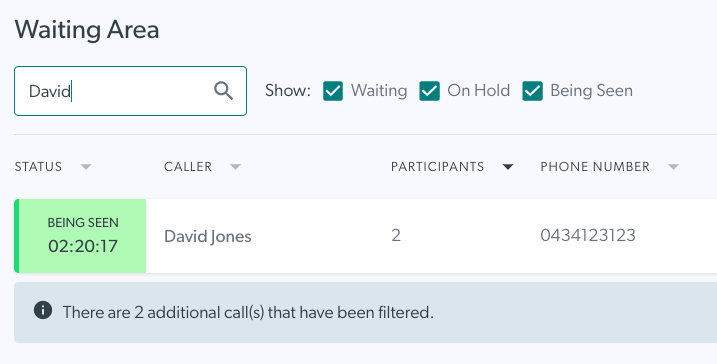 |
การปรับแต่ง
สมาชิกคลินิกแฮงเอาท์วิดีโอสามารถปรับแต่งมุมมองพื้นที่รอเริ่มต้นของตนได้โดยเลือกจากตัวเลือก ฟิลด์รายการ (คอลัมน์) ที่มีให้ พวกเขายังสามารถแก้ไขลำดับของฟิลด์รายการสำหรับมุมมองของพวกเขาได้ มุมมองเริ่มต้นสำหรับคอลัมน์ช่องรายการสำหรับสมาชิกคลินิกทั้งหมดได้รับการกำหนดค่าโดยผู้ดูแลระบบคลินิก อย่างไรก็ตาม สมาชิกทุกคนมีตัวเลือกในการจัดระเบียบมุมมองใหม่เพื่อให้เหมาะกับความต้องการของพวกเขา ข้อมูลผู้โทรทั้งหมดสามารถพบได้ใน กิจกรรม และ แก้ไขรายละเอียด โดยคลิกที่จุด 3 จุดทางด้านขวาของข้อมูลผู้โทร หากคุณต้องการแก้ไขหรือจัดลำดับคอลัมน์ที่คุณเห็นในพื้นที่รอสำหรับผู้โทรทั้งหมด ให้ทำตามขั้นตอนเหล่านี้:
| ผู้ดูแลคลินิกของคุณจะตั้งค่าคอลัมน์เริ่มต้นที่สมาชิกในทีมจะเห็นในพื้นที่รอสำหรับผู้โทรแต่ละคน ในตัวอย่างนี้ เราจะเห็นชื่อผู้โทร ผู้เข้าร่วม หมายเลขโทรศัพท์ ที่อยู่อีเมล บันทึกผู้ป่วย และชื่อแพทย์ (มีหลายคอลัมน์ ดังนั้นอายุของผู้ป่วยจึงไม่แสดงเนื่องจากพื้นที่บนอุปกรณ์) ผู้ใช้สามารถคลิกที่ ไอคอนปากกา เพื่อแก้ไขมุมมองเริ่มต้นสำหรับบัญชีของคุณได้ หากต้องการ ฟังก์ชันแก้ไขนี้เป็นทางเลือกและช่วยให้คุณมีความยืดหยุ่นเกี่ยวกับมุมมองพื้นที่รอคลินิกที่คุณต้องการ |
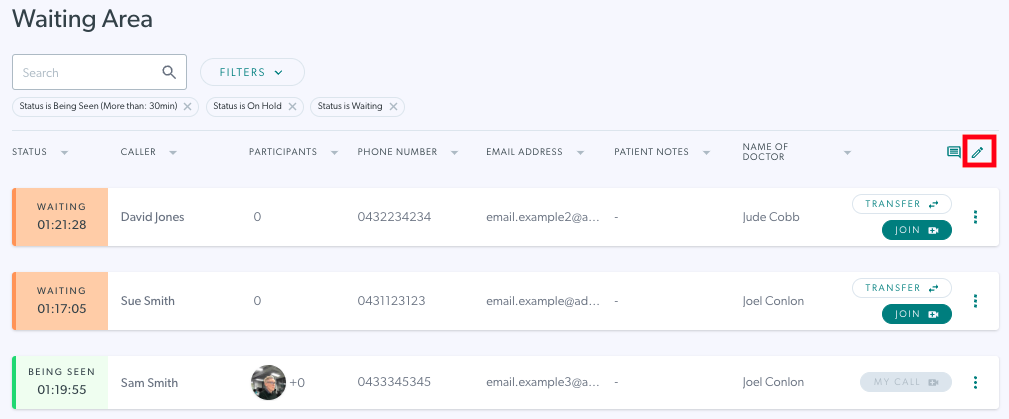 |
| เมื่อคุณคลิกไอคอนปากกา ช่องรายการทั้งหมดจะแสดงขึ้น ขณะนี้อาจมีการเลือกบางรายการ ขึ้นอยู่กับคอลัมน์เริ่มต้นที่ตั้งค่าไว้สำหรับคลินิก ผู้ใช้สามารถแก้ไขคอลัมน์ที่ต้องการดูในข้อมูลผู้โทร โดยเลือกคอลัมน์ที่ต้องการแล้วคลิก บันทึก เฉพาะคอลัมน์ที่เลือกเท่านั้นที่จะแสดงในมุมมองของผู้ใช้ วิธีนี้สามารถช่วยได้หากมุมมองมีคอลัมน์ที่เลือกไว้จำนวนมากและมีคนหนาแน่น คอลัมน์สามารถจัดเรียงใหม่ได้ด้วยการคลิกลูกศรขึ้นและลงที่แสดงในตัวอย่างนี้ คลิก บันทึก เพื่อบันทึกการแก้ไขในมุมมองของคุณ |
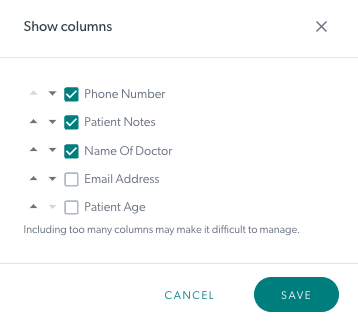 |
|
ตอนนี้ผู้ใช้จะเห็นเฉพาะคอลัมน์ที่เลือกในตัวอย่างข้างต้นเท่านั้น ที่อยู่อีเมลและอายุของผู้ป่วยจะไม่แสดงในมุมมองนี้อีกต่อไป แต่สามารถแก้ไขได้ทุกเมื่อ โปรดจำไว้ว่าคุณสามารถดูช่องข้อมูลผู้ป่วยทั้งหมดได้โดยการคลิกที่จุด 3 จุดทางด้านขวาของบัตรผู้โทร และเลือก กิจกรรม หรือ แก้ไขรายละเอียด ผู้ใช้สามารถตัดสินใจว่าฟิลด์ใดที่ต้องการดูเป็นคอลัมน์ และฟิลด์ใดที่พวกเขายินดีดูในส่วนใดส่วนหนึ่งภายใน 3 จุด |
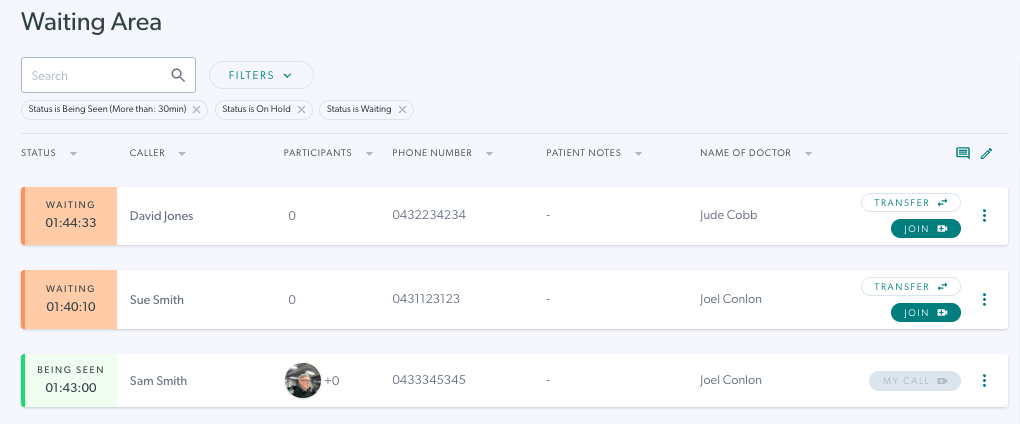 |
| การเรียงลำดับฟิลด์รายการใหม่ (คอลัมน์) ลูกศรขึ้นและลงที่อยู่ถัดจากแต่ละฟิลด์รายการช่วยให้ผู้ใช้สามารถจัดลำดับคอลัมน์ใหม่สำหรับมุมมองของตนได้ เพื่อให้สามารถปรับแต่งให้เหมาะกับความต้องการของตนได้ คอลัมน์จะแสดงในพื้นที่รอตามลำดับที่ผู้ใช้บันทึกไว้ โปรดจำไว้ว่าการดำเนินการนี้จะไม่ส่งผลกระทบต่อสมาชิกในทีมคนอื่นๆ เนื่องจากเป็นตัวเลือกในการแก้ไขและการดูของผู้ใช้แต่ละราย |
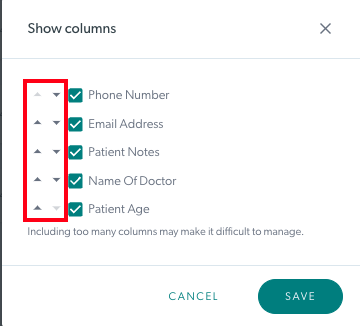 |
การเรียงลำดับ
สามารถจัดเรียงผู้โทรได้โดยคลิกที่ลูกศรถัดจากคอลัมน์ที่คุณมีในมุมมองพื้นที่รอ คอลัมน์ทั้งหมดมีตัวเลือกการจัดเรียง และสิ่งนี้สามารถช่วยให้คุณค้นหาสิ่งที่คุณต้องการได้อย่างรวดเร็วและง่ายดาย แม้ในพื้นที่รอของคลินิกที่มีผู้คนพลุกพล่าน คุณสามารถจัดเรียงตามคอลัมน์ที่มีอยู่ในคลินิกของคุณได้ เช่น:
| สถานะ | จัดเรียงตามระยะเวลาที่ใช้งานการโทร |
| ชื่อผู้โทร | ชื่อผู้โทรเรียงลำดับตามตัวอักษร นี่คือตัวอย่าง: 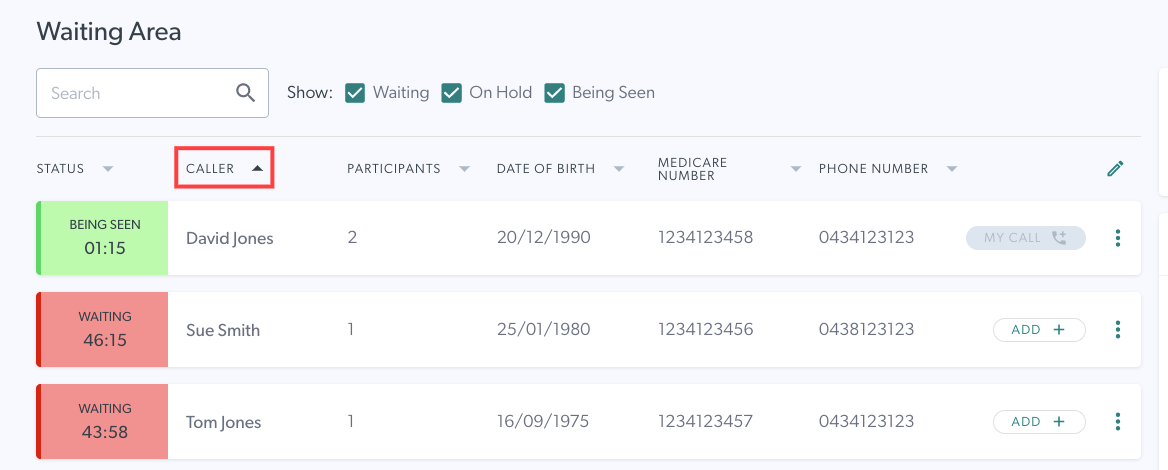
|
| ผู้เข้าร่วม | จัดเรียงผู้โทรตามจำนวนผู้เข้าร่วมในสาย |
| หมายเลขโทรศัพท์ | เรียงตามหมายเลข |
การกรอง
| คลิกที่ปุ่ม ตัวกรอง ถัดจากแถบค้นหาเพื่อกรองตามสถานะหรือฟิลด์รายการแล้วเลือกตัวเลือกที่ต้องการ ในเมนูแบบเลื่อนลง คุณจะเห็นตัวเลือกการกรอง พร้อมด้วยฟังก์ชันที่ได้รับการปรับปรุงสำหรับการกรองตามเวลาที่รอ การระงับ และการมองเห็น ตลอดจนตามข้อมูลในฟิลด์รายการ (คอลัมน์) ของคลินิก |
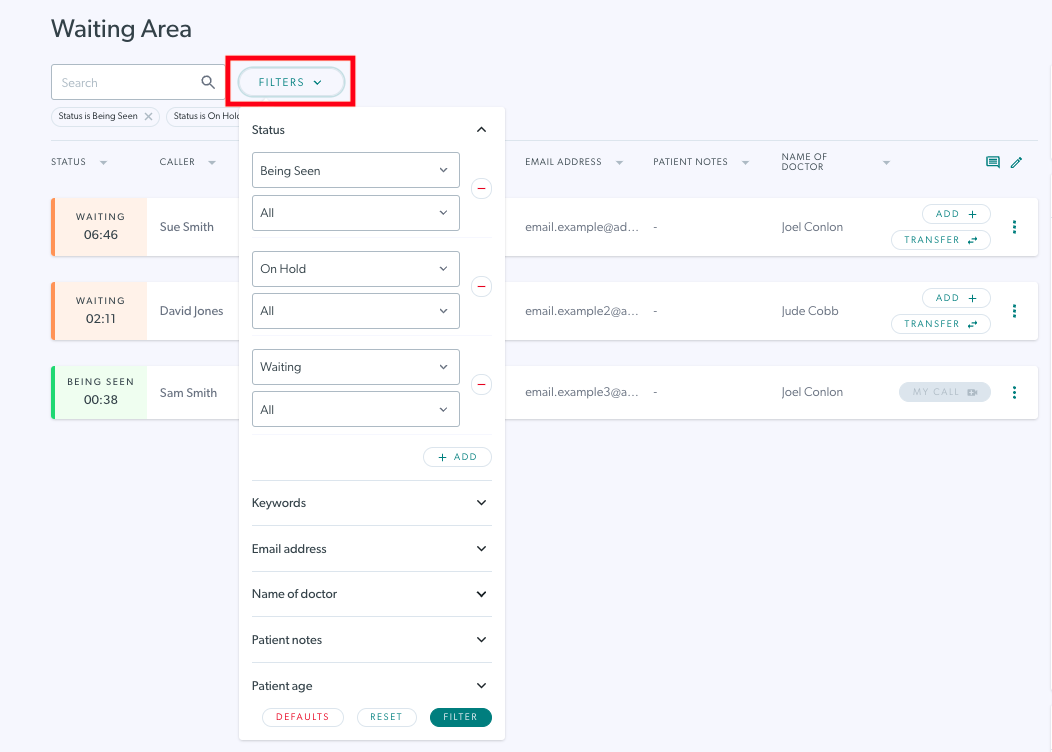 |
| หากต้องการกรองสถานะออกทั้งหมด ให้คลิกที่ X ในปุ่มสถานะที่ต้องการใต้แถบค้นหา วิธีนี้จะกรองผู้โทรทั้งหมดที่มีสถานะนั้นออก คุณสามารถรีเซ็ตตัวกรองเป็นค่าเริ่มต้นได้โดยคลิกที่ปุ่ม ค่าเริ่มต้น ภายใน เมนูตัวกรอง |
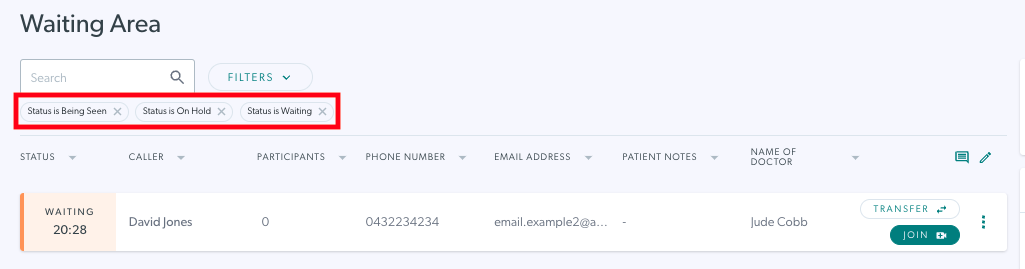 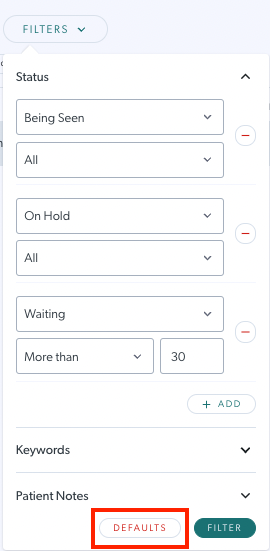
|
| หากคุณเพิ่มระยะเวลาให้กับตัวกรอง คุณจะเห็นสิ่งนี้แสดงในปุ่มสถานะที่เกี่ยวข้องด้านล่างแถบค้นหา ในตัวอย่างนี้ ตัวกรองจะแสดงผู้โทรทั้งหมดในสถานะรอซึ่งรอนานกว่า 5 นาที ตามที่ระบุในกล่องสถานะที่ไฮไลต์ |
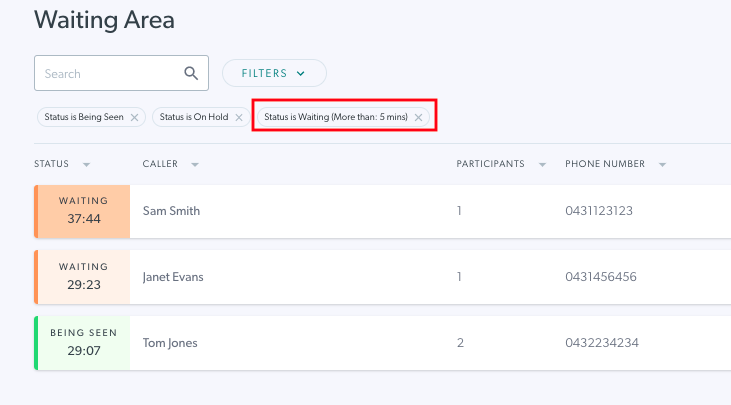 |
| ในตัวอย่างนี้ เราได้กรองผู้โทรที่ มีสถานะถูกมองเห็น ออกแล้ว โดยคลิก X ในกล่อง กำลังเห็น และลบออกจากมุมมอง (ดังที่แสดงเน้นด้วยสีแดง) กล่องสีเทาด้านล่างข้อมูลผู้โทรจะแจ้งเตือนคุณหากขณะนี้ผู้โทรถูกกรองออก สามารถรีเซ็ตตัวกรองได้โดยคลิกที่เมนูแบบเลื่อนลงตัว กรอง และคลิกที่ รีเซ็ตตัวกรอง |
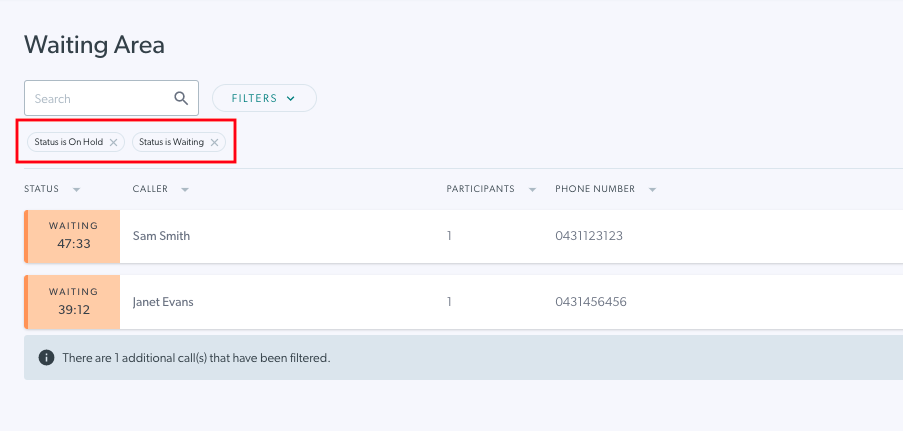 |
| หากต้องการกรองตามข้อมูลใดๆ ใน คอลัมน์ ที่มีอยู่ในคลินิกของคุณ ให้คลิกที่ ตัวกรอง แล้วคุณจะเห็นช่อง/คอลัมน์ที่สามารถกรองได้ เพิ่มคำหลักเพื่อกรองใต้ส่วนหัวของคอลัมน์ จากนั้นคลิก ตัวกรอง ที่ด้านล่าง ในตัวอย่างนี้ เรากำลังกรองเพื่อแสดงเฉพาะผู้ป่วยที่ป้อน Joel เป็นชื่อแพทย์ (ภาพที่ 1) ดังนั้นเราจึงเห็นเฉพาะผู้ป่วยของแพทย์ที่แสดง (ภาพที่ 2) |
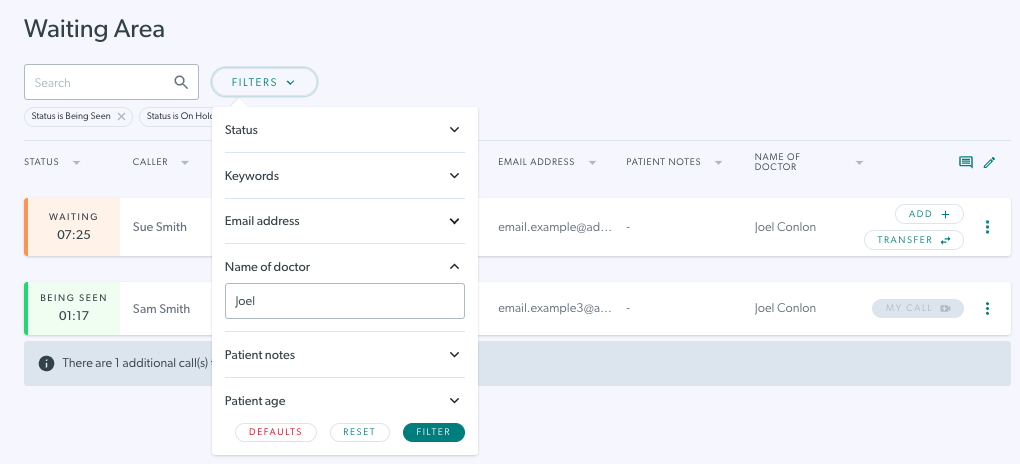 ภาพที่ 1 ภาพที่ 1 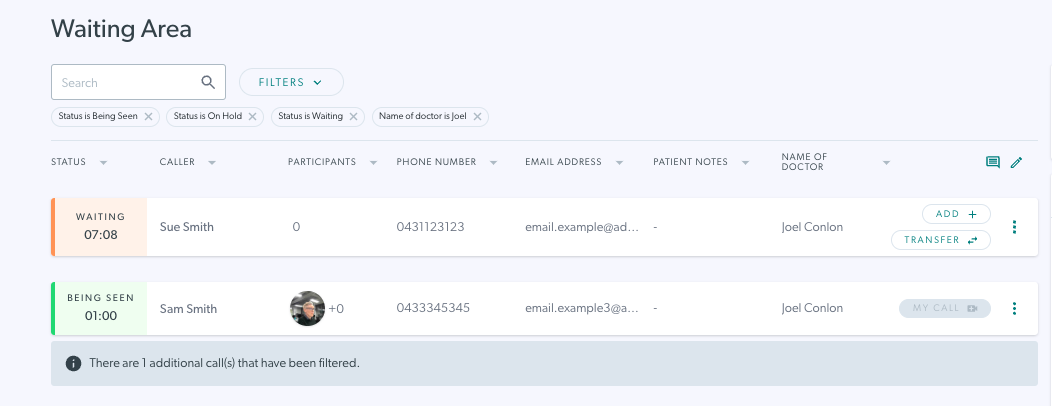 ภาพที่ 2 ภาพที่ 2
|